Complément : Déplacement absolu et déplacement relatif :
Dès les premières activités, les élèves sont confrontés aux différentes façons de préciser les déplacements.
•On parle de déplacement absolu, lorsque l'effet des instructions ne dépend pas de l'orientation initiale du « mobile » qui les reçoit. Par exemple : « tourne-toi vers le tableau », « avance de deux pas vers la fenêtre », « avance de trois pas vers l'est »;
• On parle de déplacement relatif, lorsque l'effet des instructions dépend de l'orientation initiale du « mobile » qui les reçoit. Par exemple : « effectue un quart de tour vers la droite », «avance de trois pas ». La notion de déplacement relatif peut poser problème, en particulier pour les élèves non latéralisés. Les difficultés rencontrées au quotidien pour lire des cartes papier et suivre les instructions d'un GPS l'illustrent assez bien
Sur le robot
Sur le robot se trouve 4 flèches, un bouton GO, un bouton Croix et un bouton Pause.
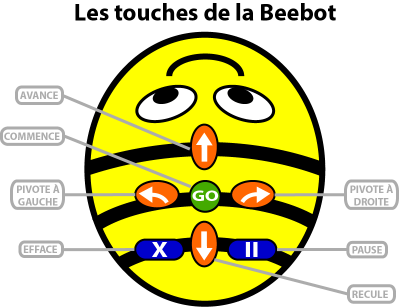
A noter : Les touches Pivoter à droite et Pivoter à gauche nécessitent un éclaircissement auprès des élèves.
En effet, lorsque l'on appuie sur cette touche le robot ne fait aucun déplacement il pivote sur lui même.
L'application
Barre de programmation
Il existe une barre de programmation qui permet de programmer le robot (en bluetooth) grâce à des cartes de déplacement.
Il existe, également, des cartes extensions permettant de le programmer plus finement : angles de 45o, boucles de répétitions...
Exemple de site la proposant : http://www.easytis.com/fr/tts/462-barre-de-programmation-blue-bot.html
Pour appairer la barre de programmation à la bluebot, il vous suffit de suivre les étapes suivantes :
1 - Allumer la barre de programmation et la bluebot
2 - Appuyer sur le bouton Bleu (symbole bluetooth) ![]()
3 - Les yeux du robot deviennent bleus lorsque la connexion est faite.
4 - Posez les cartes de programmation (une petite led rouge au dessus de la carte s'allume (si une led ne s'allume il se peut que la carte soit défectueuse, essayer une autre carte)
5 - Envoyez le programme en appuyant sur le bouton vert : ![]()

